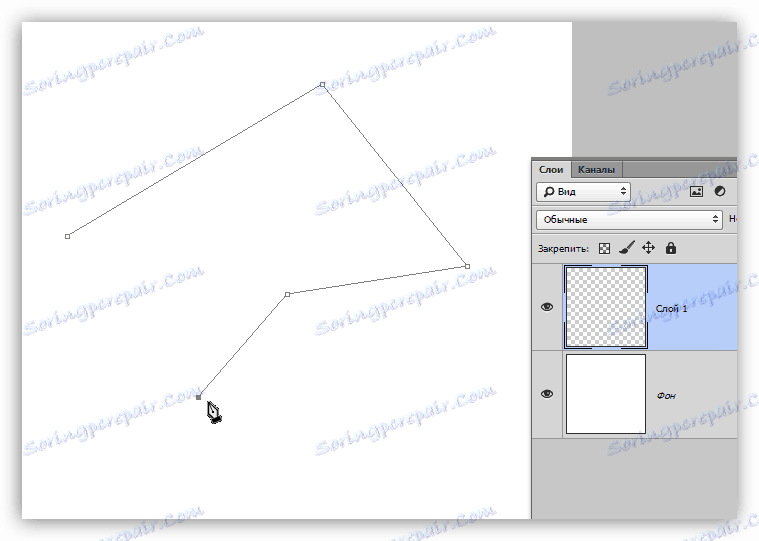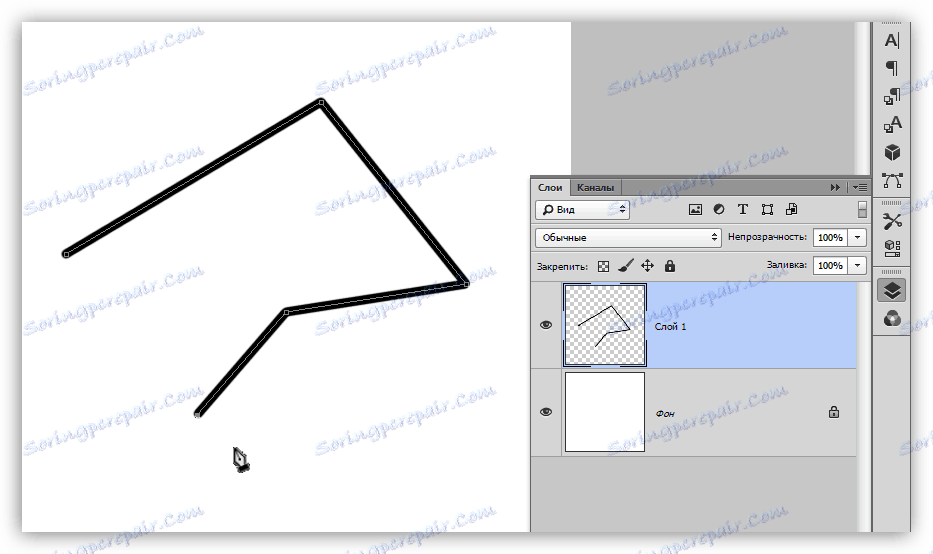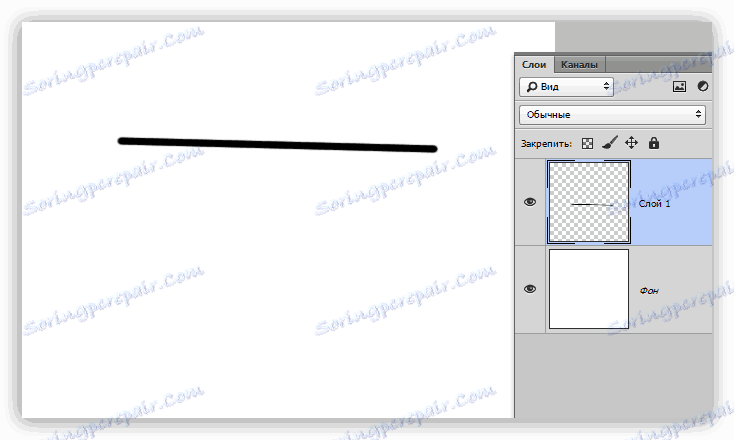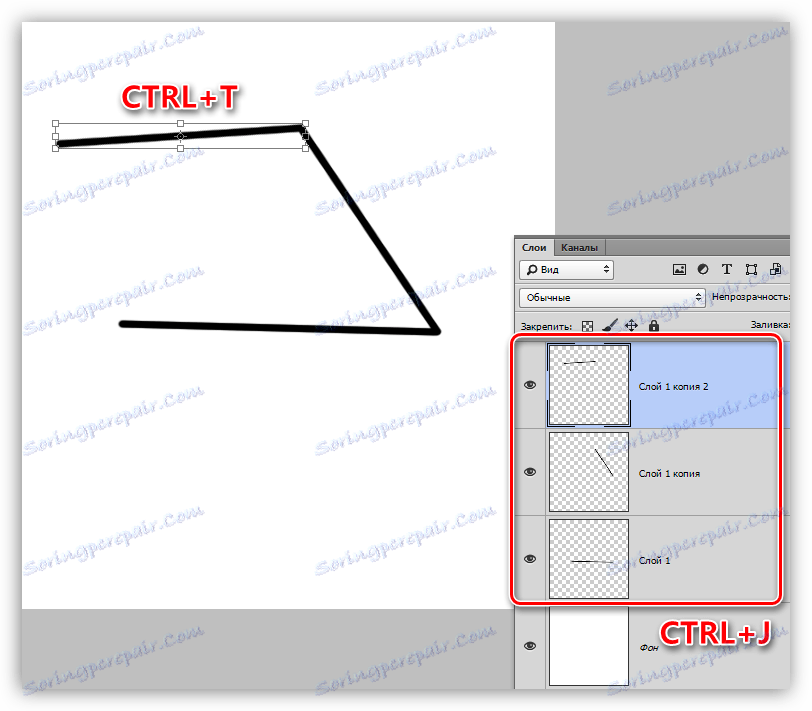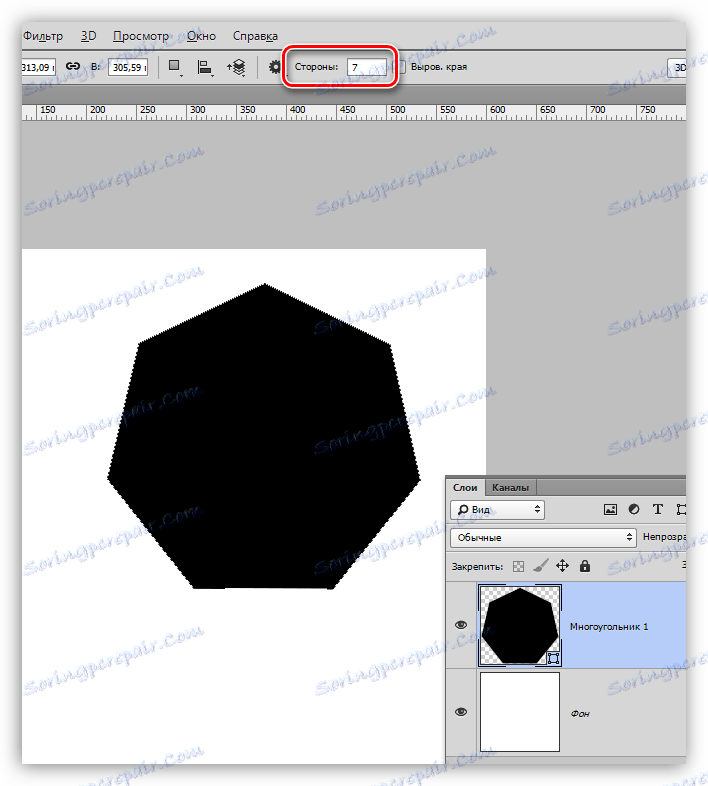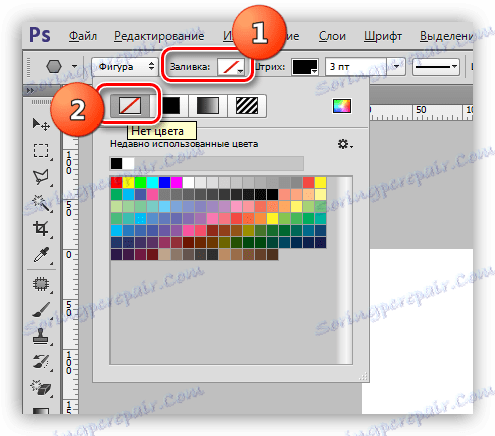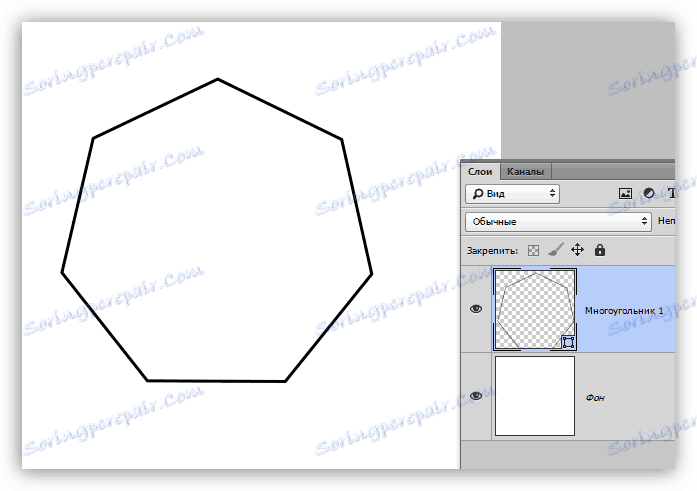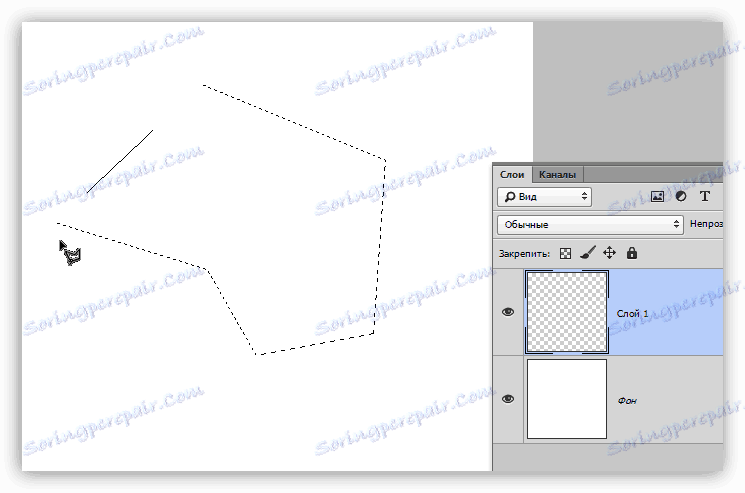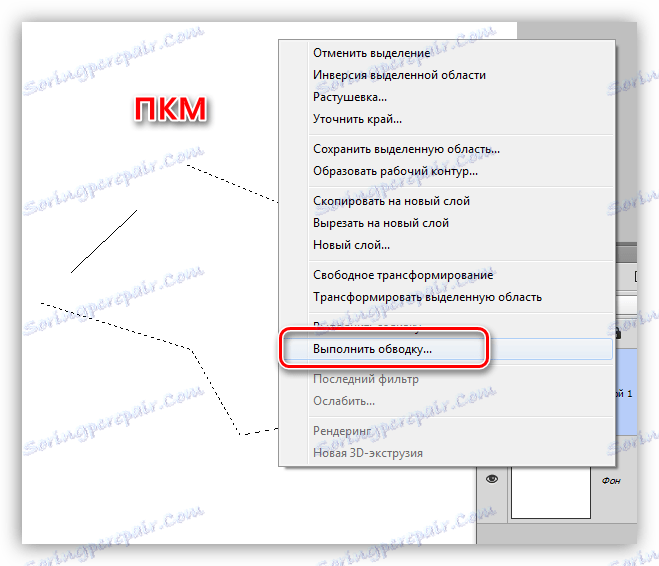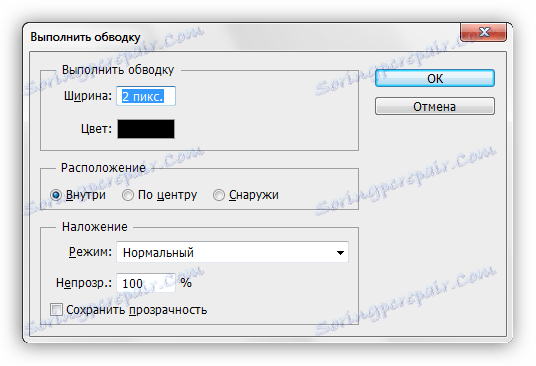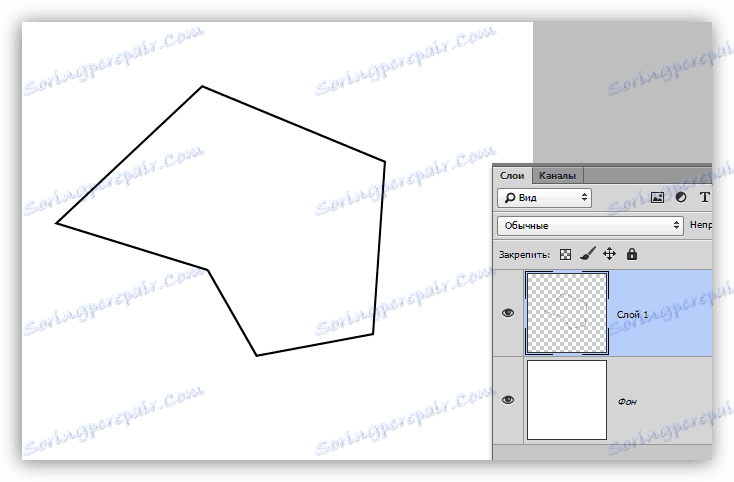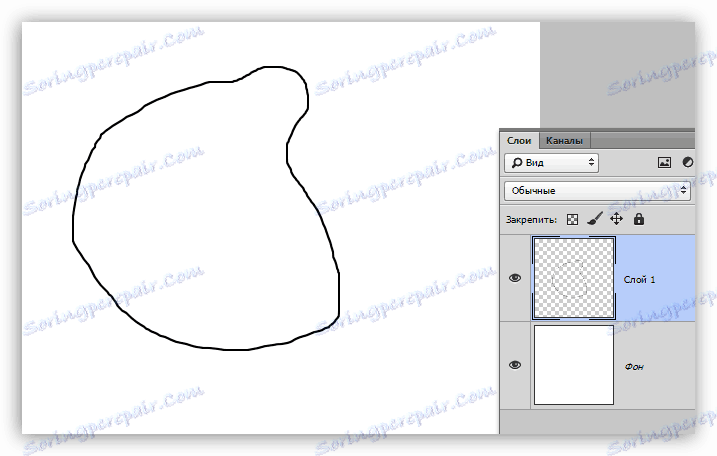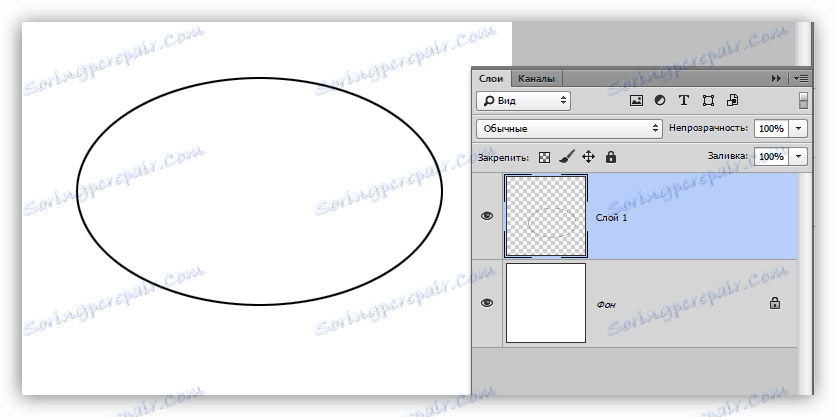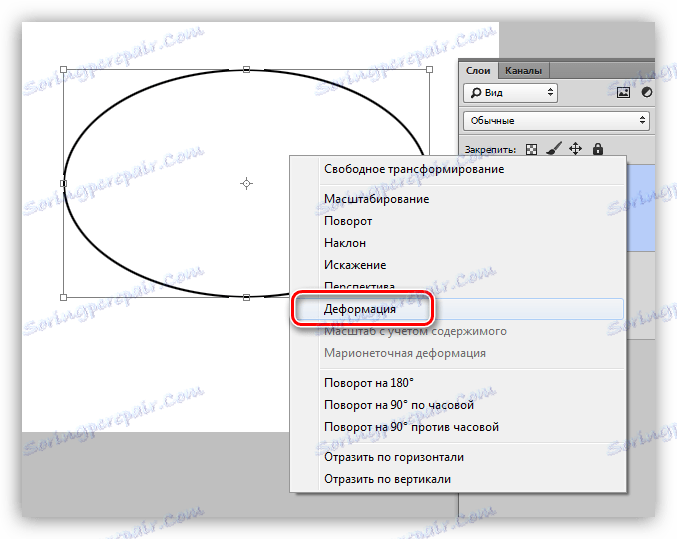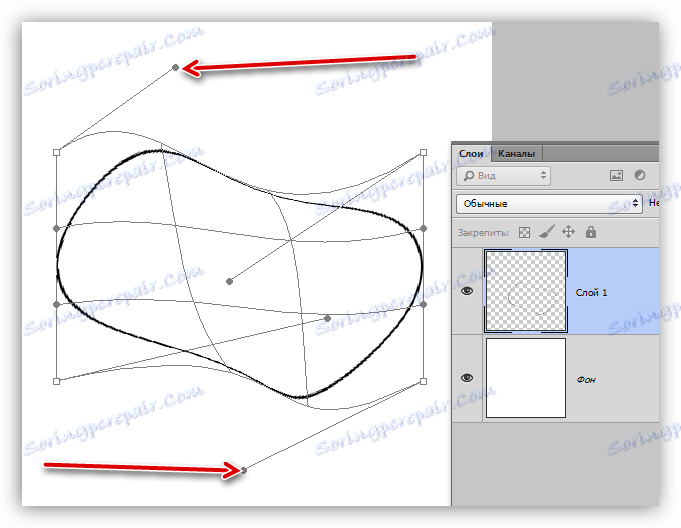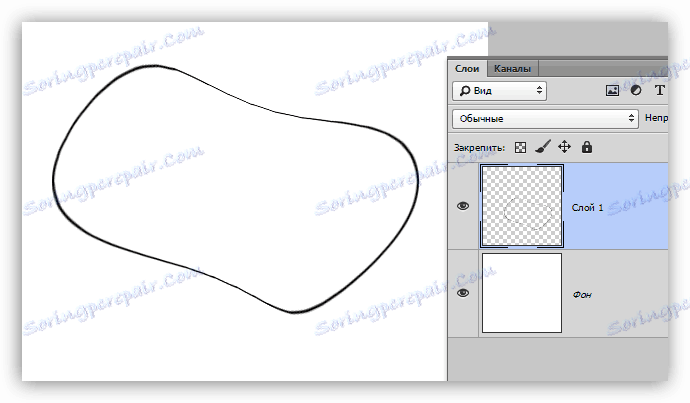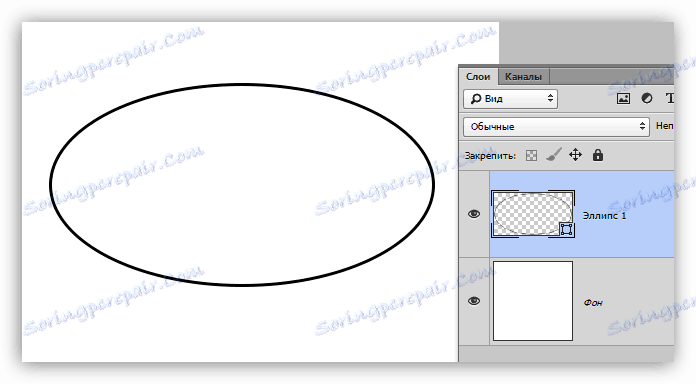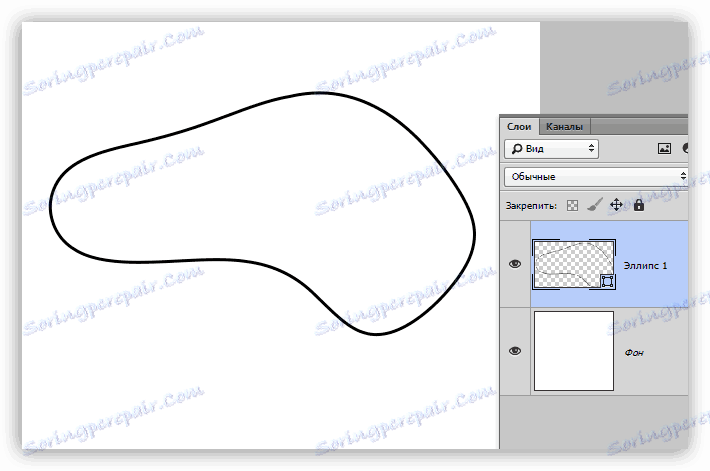Nariši črte v Photoshopu
Linije in drugi geometrijski elementi so sestavni del dela poveljnika Photoshopa. S pomočjo linij, mrež, kontur, segmentov različnih oblik se oblikujejo okostji zapletenih objektov.
Današnji članek bo popolnoma posvečen ustvarjanju vrstic v Photoshopu.
Ustvarjanje linij
Kot vemo iz geometrije šole, so linije ravne, lomljene in ukrivljene.
Neposredna
Za ustvarjanje neposrednega v Photoshopu je na voljo več možnosti z različnimi orodji. Vsi osnovni načini gradnje so podani v eni od že obstoječih lekcij.
Lekcija: Narišite črto v Photoshopu
Zato ne bomo ostali v tem oddelku, ampak nemudoma nadaljujemo do naslednjega.
Broken line
Lomljena črta je sestavljena iz več ravnih črt in se lahko zapre, s čimer se ustvari poligon. Na podlagi tega obstaja nekaj načinov za njegovo izgradnjo.
- Neomejena polilina
- Najlažja rešitev za ustvarjanje takšne linije je orodje Pen . Z njeno pomočjo lahko slikamo od preprostega kota do kompleksnega poligona. Za več informacij o instrumentu si oglejte članek na naši spletni strani.
Lekcija: Pen Tool v Photoshopu - Teorija in praksa
Da bi dosegli želeni rezultat, je dovolj, da na platno postavimo nekaj pivotnih točk,
![Referenčne točke za zlomljeno linijo orodja Pen v Photoshopu]()
In nato kroži rezultat, ki izhajajo iz enega od orodij (preberite lekcijo o Perotu).
![Izpolnite obris orodja, ustvarjenega z orodjem Pen v Photoshopu]()
- Druga možnost je, da narišemo črto iz več ravnih črt. Na primer, lahko narišete začetni element,
![Ustvarite prvi element za izdelavo polilnice v Photoshopu]()
Nato s kopiranjem slojev ( CTRL + J ) in možnosti »Free transformation« , ki se aktivira s pritiskom na CTRL + T , ustvarite želeno obliko.
![Ustvarite polinulo iz več vrstic v Photoshopu]()
- Zaprta polina
- Slika.
Lekcija: Orodja za ustvarjanje oblik v Photoshopu
Pri uporabi te metode dobimo geometrijsko sliko z enakimi koti in stranicami.
![Ustvarite poligon z enakimi koti in stranmi v Photoshopu]()
Če želite linijo (obris) neposredno dobiti, morate prilagoditi kap, imenovano "Hod" . V našem primeru bo to trdna poteza določene velikosti in barve.
![Prilagajanje pregleda zaprte poli linije v Photoshopu]()
Po onemogočenju polnila
![Onemogočite mnogokotnik v Photoshopu]()
dobimo zahtevani rezultat.
![Lomljena črta, ki jo je ustvaril orodje Slika v Photoshopu]()
Takšna številka se lahko deformira in vrti s pomočjo istega "svobodnega preoblikovanja" .
- Straight line lasso.
![Rectilinear Lasso orodje v Photoshopu]()
S tem orodjem lahko zgradite poligone katere koli konfiguracije. Po nastavitvi več točk se ustvari izbor.
![Označevanje orodja Rectilinear Lasso v Photoshopu]()
Ta izbor mora biti opisan, za katerega obstaja ustrezna funkcija, ki jo imenujemo s klikom na platno na platnu.
![Klicanje funkcije Potrdite izbor v Photoshopu]()
V nastavitvah lahko izberete barvo, velikost in položaj giba.
![Izbiranje območja v Photoshopu]()
Da bi ohranili ostrino vogalov, je priporočljivo narediti "Inside" .
![Zaprta polina, ki jo je ustvaril orodje Rectilinear Lasso v Photoshopu]()
Kot smo že povedali, je ta vrstica poligon. Obstajata dva načina za konstruiranje poligonov - z uporabo ustreznega orodja iz skupine "Slika" ali z ustvarjanjem poljubne oblike z naslednjim hodom.
Curve
Krivulje imajo enake parametre kot lomljene črte, to je, da jih je mogoče zapreti in ne zapreti. Narisano ukrivljeno črto na več načinov: z orodji "Pen" in "Lasso" , z uporabo oblik ali izbir.
- Neomejeno
- Zaprto
- Lasso.
![Lasso orodje v Photoshopu]()
To orodje vam omogoča pripravo zaprtih krivulj katerekoli oblike (segmentov). Lasso ustvari izbor, ki mora biti za pridobitev linije obkrožen na znan način.
![Zaprta krivulja, ki jo je ustvaril orodje Lasso v Photoshopu]()
- Ovalno območje.
![Ovalno orodje v Photoshopu]()
V tem primeru bo rezultat naših dejanj krog redne ali elipsoidne oblike.
![Zaprta krivulja, ki jo je ustvaril orodje Ovalna regija v Photoshopu]()
Za deformacijo preprosto pokličite "Free Transform" ( CTRL + T ) in po pritisku na RMB izberite ustrezno dodatno funkcijo.
![Funkcija deformacije v Photoshopu]()
Na prikazani mreži bomo videli označevalce, vlečenje katerih lahko dosežete želeni rezultat.
![Deformiranje linije, ki jo ustvari Ovalno območje v Photoshopu]()
Treba je omeniti, da se v tem primeru učinek razteza na debelino črte.
![Rezultat deformacije linije, ki jo je ustvaril Ovalno območje v Photoshopu]()
Naslednja metoda nam bo omogočila, da shranimo vse parametre.
- Slika.
Uporabite orodje "Ellipse" in z zgoraj opisanimi nastavitvami (kot pri mnogokotniku) ustvarite krog.
![Zaprta črta, ki jo je ustvaril orodje Ellipse v Photoshopu]()
Po deformaciji dobimo naslednji rezultat:
![Deformiranje linije, ustvarjene z orodjem Ellipse v Photoshopu]()
Kot lahko vidite, je debelina črta ostala nespremenjena.
Takšna linija je lahko prikazana le kot "pero" (s potezom orisa) ali "ročno". V prvem primeru nam bo pomagalo lekcijo, katere sklicevanje je zgoraj, v drugi pa le trdna roka.
To zaključuje lekcijo o ustvarjanju vrstic v Photoshopu. Naučili smo se, kako ustvariti ravne, zlomljene in ukrivljene črte na različne načine z različnimi programskimi orodji.
Ne zanemarjajte teh veščin, saj pomagajo zgraditi geometrijske oblike, konture, različne mreže in okostnjake v Photoshopu.